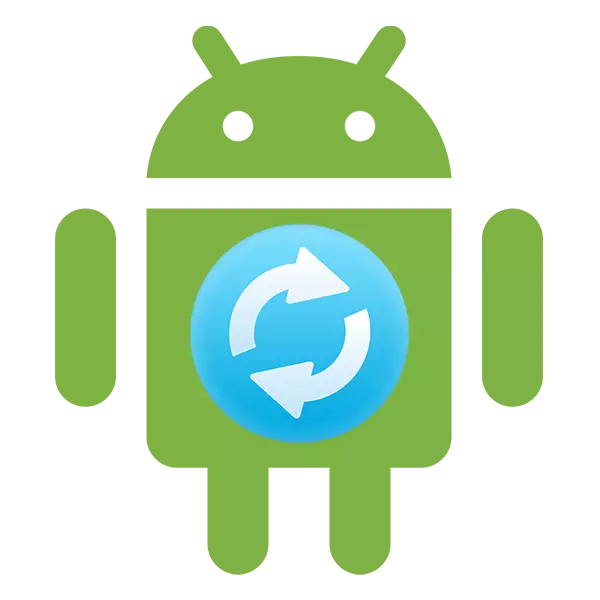
Android on operatsioonisüsteem, mis on pidevalt arenev, seega vabastavad selle arendajad regulaarselt uusi versioone. Mõned seadmed saavad iseseisvalt avastada äsja vabastatud süsteemi värskendust ja installida selle kasutaja resolutsiooniga. Aga mis siis, kui teated ei tule värskendustest? Kas on võimalik oma telefoni Androidi värskendada või tabletti ise värskendada?
Android-update mobiilseadmetes
Uuendused tõesti tulevad väga harva, eriti kui me räägime aegunud seadmetest. Kuid iga kasutaja saab neid kohustuslikult luua, aga sel juhul eemaldatakse seadme garantii, seega mõtle selle sammule.Enne androidi uue versiooni paigaldamist on parem teha kõik olulised kasutajaandmed - varundamine. Tänu sellele, kui midagi läheb valesti, siis saate salvestatud andmeid tagasi saata.
2. meetod: kohaliku püsivara paigaldamine
Vaikimisi alla laaditakse värskenduste püsivara varukoopia paljudele Android nutitelefonidele. Seda meetodit võib seostada ka standardiga, kuna see toimub ainult nutitelefoni võimaluste abil. Selle juhendamine näeb välja selline:
- Mine "Seaded".
- Seejärel tehke üleminek elemendile "telefonile". See asub tavaliselt olemasoleva loendi allosas parameetritega.
- Avage süsteemi värskenduspunkt.
- Vajuta Troyatya ikooni üleval paremas servas. Kui see ei ole, siis see meetod ei sobi teile.
- Alates rippmenüüst valige "Määra kohaliku püsivara" või "valige firmware fail".
- Kinnitage seade ja oodake seda.
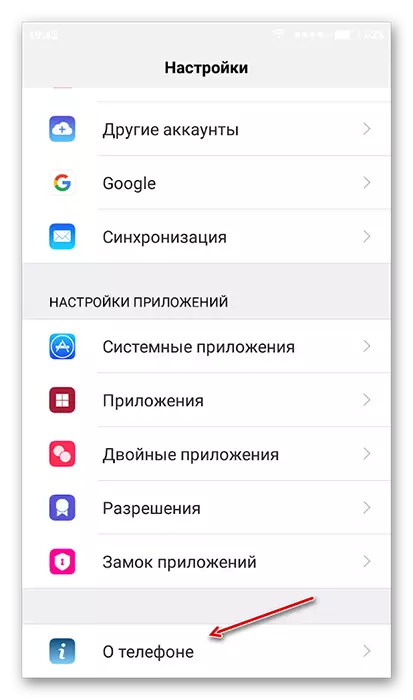

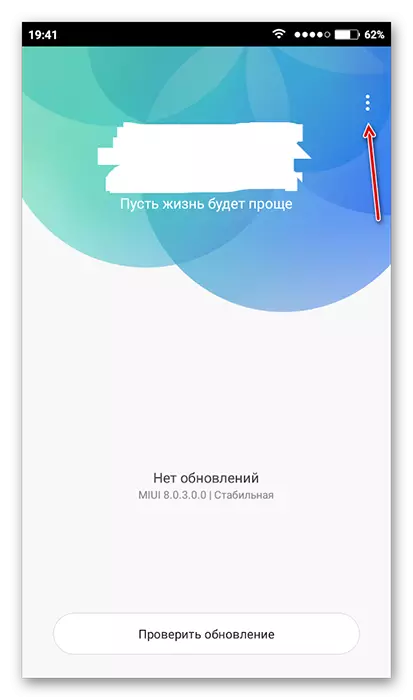

Sel viisil saate installida ainult selle püsivara, mis on juba seadme mälus salvestatud. Siiski saate alla laadida teistest allikatest allalaaditud püsivara oma mällu, kasutades spetsiaalseid programme ja seadme juureõiguse kättesaadavust.
3. meetod: Rom Manager
See meetod on asjakohane juhtudel, kui seade ei leidnud ametlikke värskendusi ja seda ei saa paigaldada. Selle programmiga saate mitte ainult mõned ametlikud uuendused, vaid kohandatud, see on sõltumatute loojate poolt välja töötatud. Programmi tavapärase toimimise puhul tuleb siiski saada juurkasutaja õigused.
Kolmandate osapoolte arendajate püsivara laadimisel lugege kindlasti kindlasti püsivara ülevaateid. Kui arendaja toob seadmete loendi, Androidi seadmete ja versioonide omadused, millega see püsivara ühilduv, siis kindlasti uurida seda. Tingimusel, et teie seade ei sobi vähemalt ühe parameetritega, ei pea riskima.
Niisiis, nüüd teie seadmes on add-in clockworkmod taastumine, mis on paranenud versioon tavalise taastumise. Siit saate installida värskendusi:
- Laadige värskendustega ZIP-arhiivi seadme SD-kaardile või sisemällu.
- Ühendage nutitelefon lahti.
- Järgige sissepääsu taastumise sulgedes toitenuppu samal ajal ja üks helitugevuse reguleerimisklahvid. Mis täpselt klahvidest, mida peate klammerdama, sõltub teie seadme mudelist. Tavaliselt on kõik peamised kombinatsioonid kirjutatud seadme dokumentatsioonis või tootja veebisaidil.
- Kui taastamise menüü saapad valige "Wipe Data / Factory Reset". Siin tekib kontroll, kasutades helitugevuse reguleerimisvõtmeid (liikuge menüüelementide kaudu) ja toitenuppude (elemendi valik).
- Selles valige "Jah - kustutage kõik UPER-andmed".
- Nüüd mine "Paigalda Zip SD-kaardi".
- Siin on vaja valida uusi uusi arhiivi.
- Kinnitage valik, klõpsates toode "Jah - Install /SDCard/Update.zip".
- Oodake värskendusi.

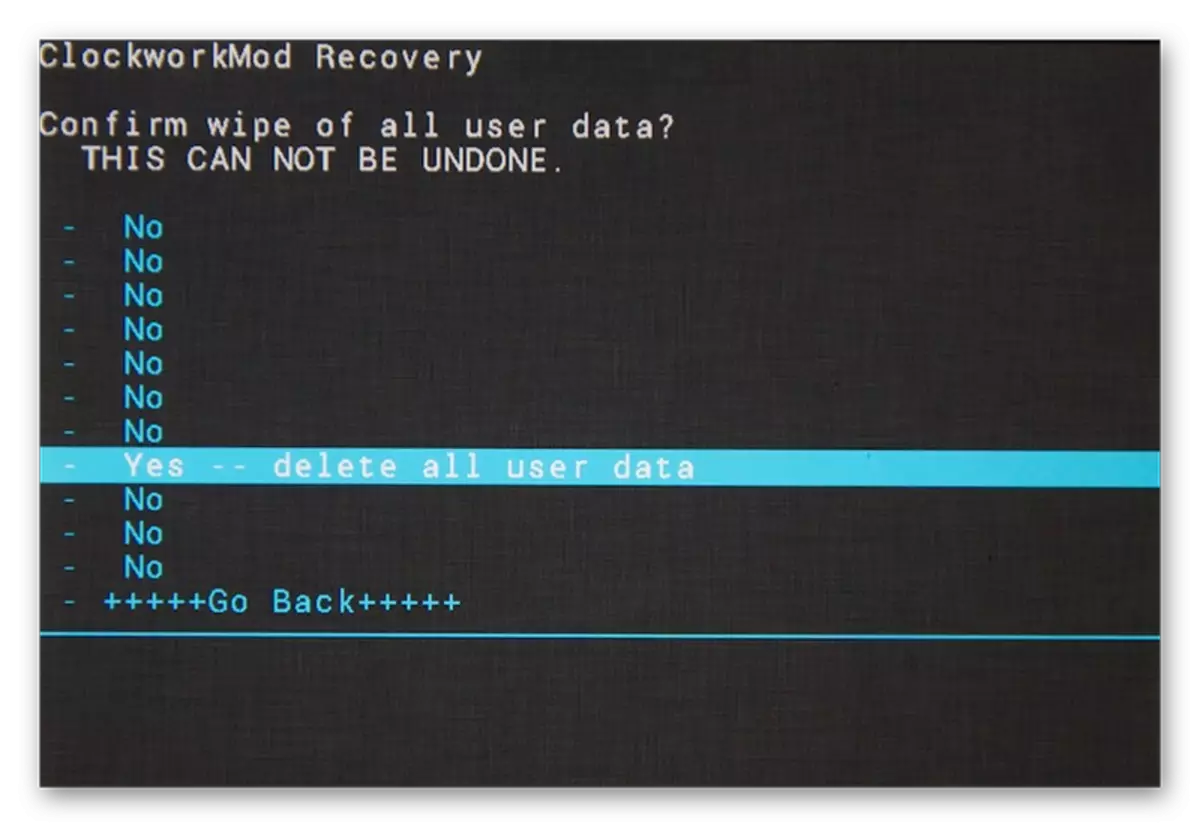

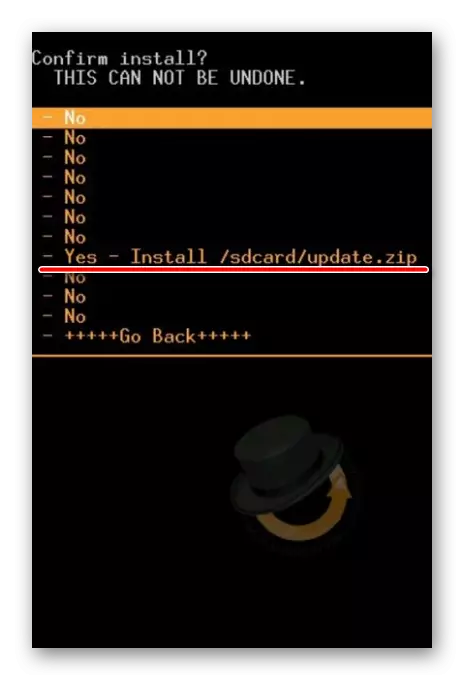
Uuenda seade Android operatsioonisüsteemi mitmel viisil. Kommentanaliseerimata kasutajate jaoks on soovitatav kasutada ainult esimest suunda, sest sel viisil ei saa seadme püsivara tõsist kahju põhjustada tõsist kahju.
